如何修復 Windows 系統信息工具上的無法收集信息錯誤
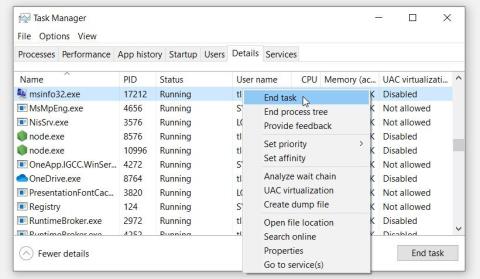
Windows 系統信息工具旨在收集信息。如果 Windows 告訴您不能,原因如下。
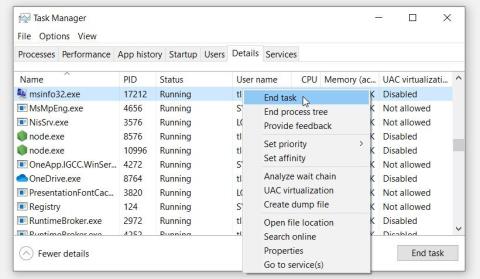
您在使用 Windows 系統信息工具時是否遇到“無法收集信息”錯誤?不用擔心; 雖然它可能非常煩人,但也很容易修復。
因此,讓我們探討一下如何修復 Windows 上的“無法收集信息”錯誤。
1.重新啟動Windows系統信息工具
重新啟動系統信息工具是解決該問題的最有效方法之一。
首先,關閉系統信息工具(如果當前打開)。從那裡,使用任務管理器確保系統信息工具的所有實例都完全關閉。
以下是您需要遵循的步驟:
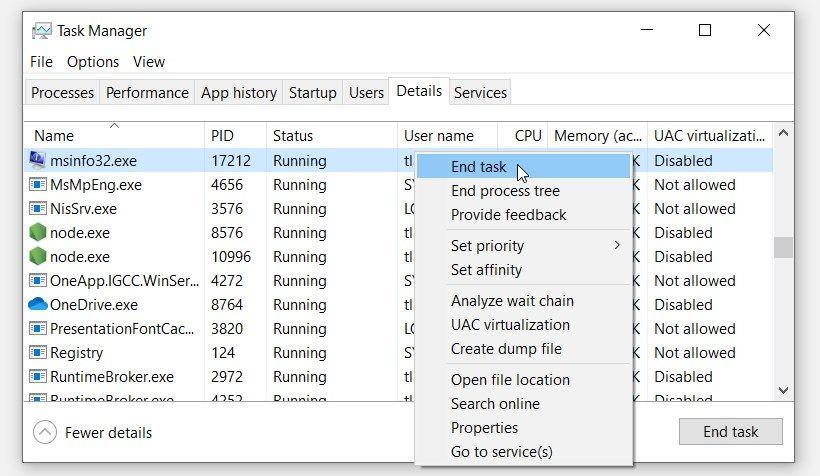
關閉該工具並結束其關聯進程後,您可以重新啟動它。為此,請在“開始”菜單搜索欄中鍵入“系統信息” ,然後選擇“最佳匹配結果”。該工具現在應該可以正常運行。
2.以管理員身份運行系統信息工具
通過以管理員身份運行 Windows 系統信息工具,您可以克服任何與權限相關的障礙。這也意味著您可以解決可能導致“無法收集信息”錯誤的任何問題。
以下是如何以管理員身份運行系統信息工具:
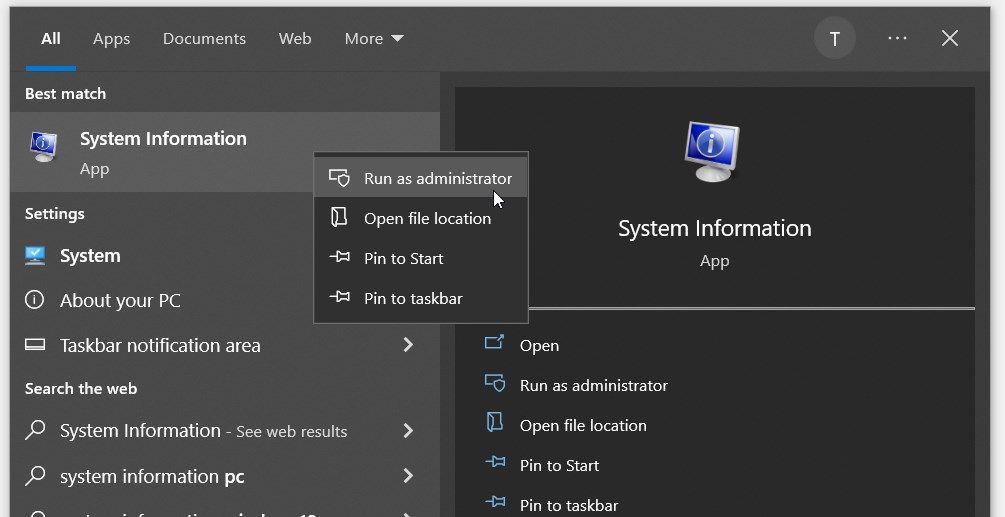
3.暫時禁用Windows安全和第三方安全軟件
您還可以通過暫時禁用 Windows 安全來解決該錯誤。這是因為 Windows 安全中的某些安全設置可能會干擾系統收集信息的能力。
當您這樣做時,請考慮在使用 Windows 系統信息工具時禁用第三方安全軟件。這可以解決當前的問題和其他潛在的問題。
但請記住在完成後重新啟用安全軟件。否則,您的設備可能會遭受惡意軟件和其他威脅。
4. 重置 Windows Management Instrumentation (WMI) 存儲庫
Windows Management Instrumentation (WMI) 存儲庫是一個存儲有關係統軟件、硬件和配置信息的數據庫。
然而,該工具經常遇到問題,例如數據損壞。此類問題可能會導致各種錯誤,包括系統信息工具上的“無法收集信息”錯誤。
但重置 WMI 存儲庫可能會有所幫助。當您重置該工具時,您實際上是在修復它並從頭開始重建它。
重置 WMI 存儲庫時要小心,因為該工具有時可能無法按預期執行。在最壞的情況下,重置 WMI 存儲庫可能會導致系統性能問題。為了安全起見,請在繼續之前創建一個還原點或備份您的設備。
現在,以下是重置 WMI 存儲庫的方法:
淨停止 winmgmt
接下來,輸入以下命令並按Enter重置該工具:
winmgmt /重置存儲庫
從那裡鍵入以下命令並按Enter重新啟動 WMI 服務:
網絡啟動 winmgmt
5. 重新註冊WMI組件

“無法收集信息”錯誤也可能是由未正確註冊或配置的 WMI 組件引起的。因此,重新註冊這些組件可能會有所幫助。
以下是您需要遵循的步驟:
淨停止 winmgmt
現在,鍵入以下命令並按Enter 鍵導航到 WMI 組件目錄:
cd /d %windir%\system32\wbem
接下來,鍵入以下命令(一次一個)並按Enter重新註冊 WMI 組件:
對於 (*.dll) 中的 %s 執行 regsvr32 -s %s
對於 (*.exe) 中的 %s 執行 %s /regserver
從那裡,通過鍵入以下命令並按Enter重新啟動 WMI 服務:
網絡啟動 winmgmt
6. 重新安裝或修復 Microsoft Visual C++ 程序
Microsoft Visual C++ 程序對於在 Windows 設備上運行各種應用程序至關重要。如果遇到問題,通常會干擾系統信息工具等系統功能的功能。
因此,重新安裝或修復 Microsoft Visual C++ 程序可能有助於修復“無法收集信息”錯誤。
以下是您需要遵循的步驟:
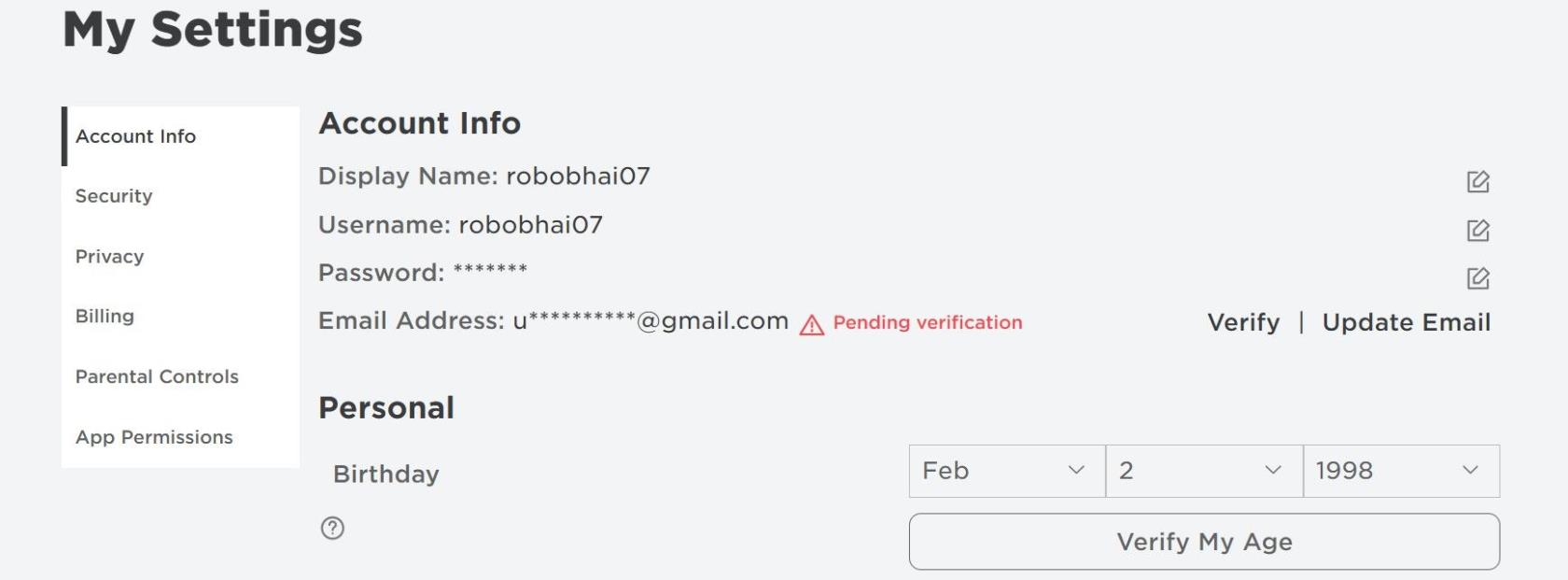
在下一個窗口中,單擊“修復”按鈕。從那裡,重複這些步驟並修復所有其他Microsoft Visual C++ 程序。最後,重新啟動您的設備以保存這些更改。
如果問題仍然存在,請通過以下步驟重新安裝 Microsoft Visual C++ 程序:
7.“無法收集信息”錯誤的一般修復

如果所有其他方法均失敗,您可能只需要查看一些常見修復即可解決該問題。然而,並不是每個通用修復都會有幫助。
為了讓您更輕鬆,我們介紹了四個可能值得的修復。
您已經解決了 Windows 上的“無法收集信息”問題
“無法收集信息”錯誤可能會阻礙您收集重要的系統信息。但好消息是,您可以通過應用我們介紹的任何修復程序輕鬆解決該問題。
那麼,如果系統信息工具仍然不想配合怎麼辦?好吧,最好的解決方案是使用不同的方法檢查設備的系統信息。